1、首先打开Word,这里小编使用的是Word 2016,其他版本的Word添加艺术字也是类似的做法。
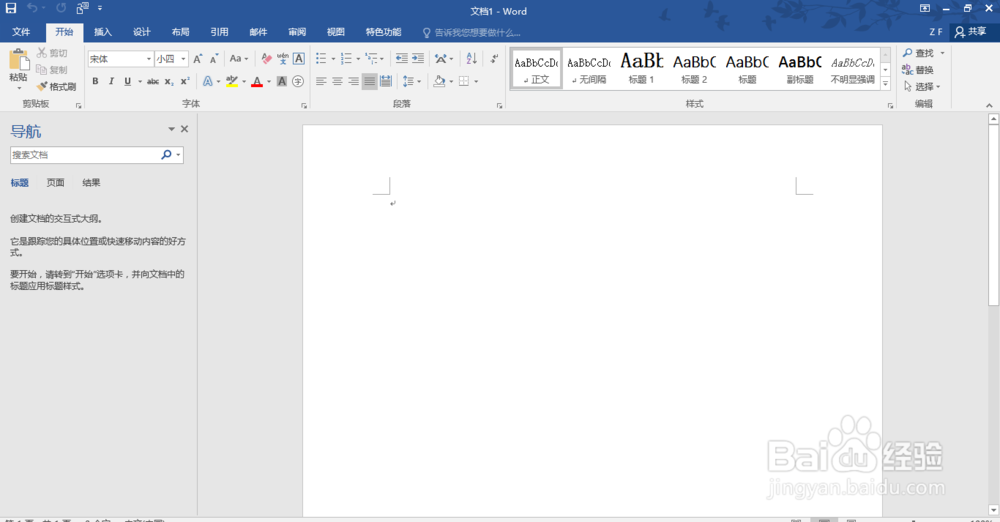
2、添加艺术字的方法:点击工具栏上的“插入”按钮,选择“艺术字”。
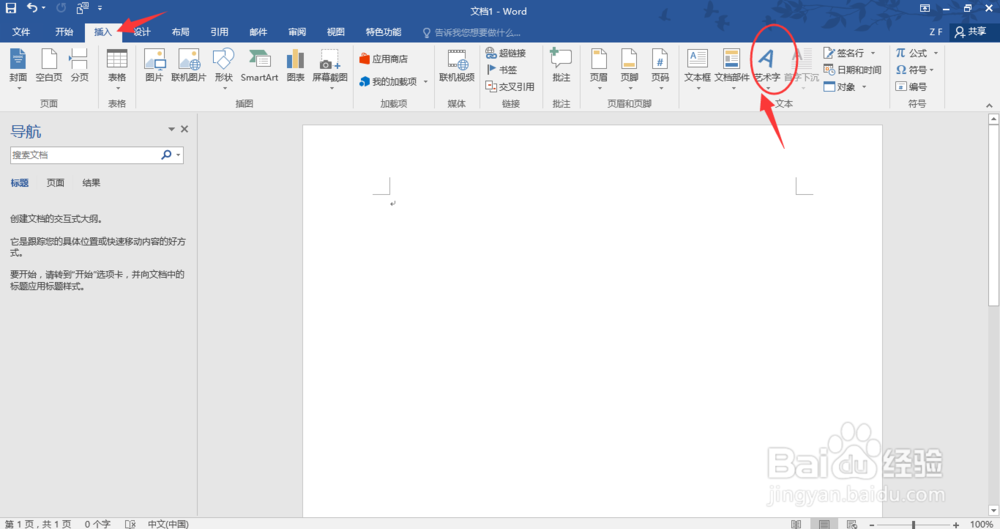

3、就会弹出很多艺术字的样式,选择一个需要的样式,文档就会出现一个方框。

4、然后输入我们需要变为艺术字的文字,比如这里小编输入的是“百度经验”。大家输入任意字都是可以。

5、还可以修改艺术字的很多特性,将鼠标放到艺术字框的边缘上,右键就调出艺术字属性选项。样式,填充,边框等等。

6、比如这里我们选择填充绿色,边框为红色,下面就是这样的效果。大家可以根据具体要求来选择不同的样式。

